如何用win7搜索引擎找网页 win7搜索引擎如何快速找到网页
更新时间:2021-07-01 15:03:33作者:zhong
在电脑上,我们在浏览器上搜索想要的内容,都需要关键词来搜索,但是只有关键词还是没有很精准,这是我们可以使用浏览上的搜索引擎来找我们需要的网页,那么如何用win7搜索引擎找网页呢,下面小编给大家分享win7搜索引擎快速找到网页的方法。
推荐系统:win7旗舰版镜像文件
解决方法:
1、我们打开电脑中的浏览器,这里小编以百度搜索引擎为例。我们在搜索框输入要搜索的关键词。
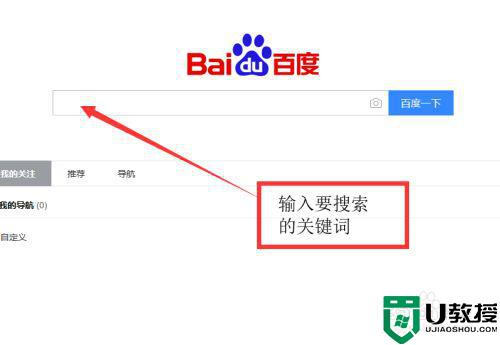
2、我们在搜索框中输入搜索词“百度”,搜索引擎会立刻为我们匹配出与搜索词相关的网页。
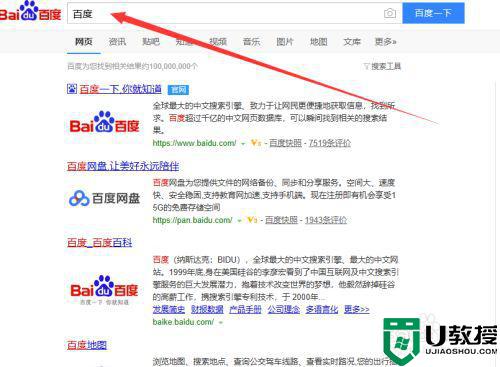
3、如果我们还需要进行更加准确的搜索,我们可以点击右上角“设置”,选择“高级搜索”。
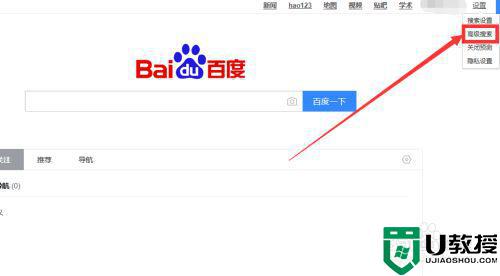
4、我们会进入高级搜索界面,在该界面中,我们可以通过更多的限制条件以便搜索结果更加的精确。
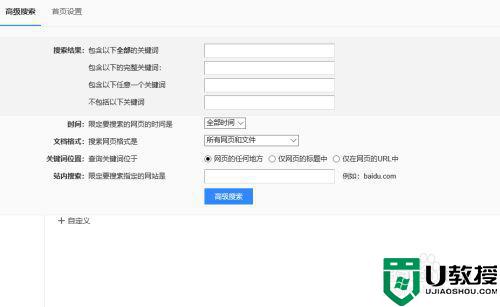
5、如果我们要搜索的网页已被搜索引擎收录,那么我们可以直接在搜索引擎中输入网页的网址进行搜索。注意,这种方法搜索只对已被搜索引擎收录的网页有效。
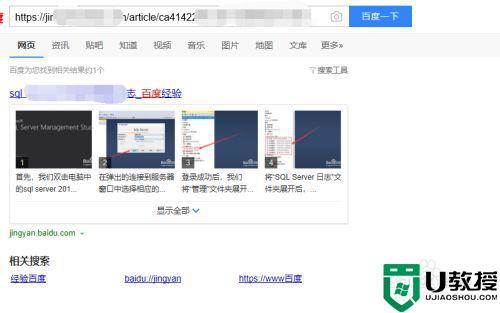
6、我们还可以输入完整的网页标题进行搜索,搜索引擎会准确的为我们匹配出我们要找的那个网页。(只有我们的标题不是常用搜索词,这种方式才会显得效果比较好)
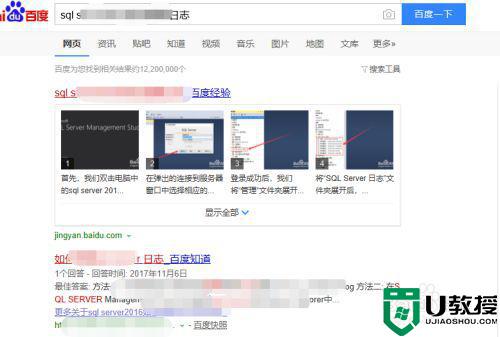
以上就是win7搜索引擎找网页的方法,有不会使用搜索引擎的,可以按上面的方法来进行操作。
如何用win7搜索引擎找网页 win7搜索引擎如何快速找到网页相关教程
- win7搜索添加索引的步骤 win7搜索时如何加入索引
- in7搜索文件慢难用怎么办?Win7添加索引搜索更给力!
- win7网络发现不了wifi怎么办 win7网络搜索不到wifi如何解决
- win7搜索失效如何修复 win7搜索功能无法使用的处理方法
- windows7怎么建立索引 win7如何建立索引
- 为什么win7查找和搜索功能用不了 win7查找和搜索功能用不了的处理方法
- win7搜索不到网络打印机如何处理 win7网络打印机搜不到的解决教程
- win7搜索在哪?Win7搜索功能查找文件的方法
- Win7搜索框不见了怎么办 怎么找回搜索栏
- 重装win7搜索不到校园网信号如何解决
- Win11怎么用U盘安装 Win11系统U盘安装教程
- Win10如何删除登录账号 Win10删除登录账号的方法
- win7系统分区教程
- win7共享打印机用户名和密码每次都要输入怎么办
- Win7连接不上网络错误代码651
- Win7防火墙提示“错误3:系统找不到指定路径”的解决措施
热门推荐
win7系统教程推荐
- 1 win7电脑定时开机怎么设置 win7系统设置定时开机方法
- 2 win7玩魔兽争霸3提示内存不足解决方法
- 3 最新可用的win7专业版激活码 win7专业版永久激活码合集2022
- 4 星际争霸win7全屏设置方法 星际争霸如何全屏win7
- 5 星际争霸win7打不开怎么回事 win7星际争霸无法启动如何处理
- 6 win7电脑截屏的快捷键是什么 win7电脑怎样截屏快捷键
- 7 win7怎么更改屏幕亮度 win7改屏幕亮度设置方法
- 8 win7管理员账户被停用怎么办 win7管理员账户被停用如何解决
- 9 win7如何清理c盘空间不影响系统 win7怎么清理c盘空间而不影响正常使用
- 10 win7显示内存不足怎么解决 win7经常显示内存不足怎么办

